Hogyan lehet PDF-fájlokat beilleszteni a PowerPointba
Microsoft Iroda Powerpoint Hivatal Hős / / March 19, 2020
Utoljára frissítve:

A PDF-fájlok beillesztése a PowerPointbe jó módszer lehet a meglévő tartalom újbóli elkészítésére új prezentációhoz. Itt van, hogyan.
Ha azt szeretné, hogy a PowerPoint előadások hatékonyan működjenek, korlátoznia kell a diák szövegét. A probléma jó megoldása, különösen ha nehéznek találja a tartalom csökkentését, PDF fájlok beillesztése a PowerPoint bemutatóba.
Ennek legegyszerűbb módja az, ha a PDF-fájlt objektumként helyezi be, lehetővé téve, hogy szükség esetén megnyissa a PDF-olvasóban. A PowerPoint képernyőképességét is felhasználhatja tartalom, például képek vagy szöveg kivonására a PowerPointból, és közvetlenül beillesztheti azokat a bemutatóba. Itt van, hogyan kell csinálni.
PDF beillesztése objektumként a PowerPoint alkalmazásba
A PDF-dokumentum beillesztésének a legegyszerűbb módja a PowerPointba való beillesztés objektumként. Ez megadja a PDF-fájl miniatűrjét a bemutatón belül. Ez egyúttal linkként is szolgál, amelyre kattintva megnyitja a PDF-fájlt a választott PDF-olvasóban.
A kezdéshez nyissa meg a PowerPoint prezentációt, és válassza ki a megfelelő diát a PDF objektum beillesztéséhez. Kattintson a szalagsorban Beszúrás> Objektum a PDF fájl kiválasztásához.
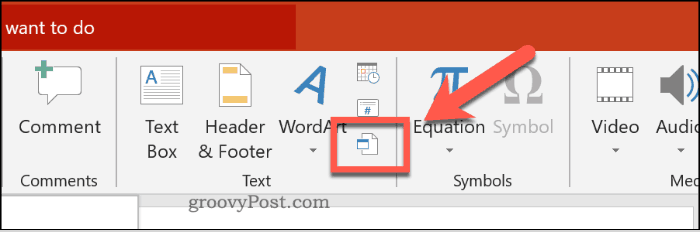
Ban,-ben Helyezze be az objektumot mezőbe kattintson a Létrehozás fájlból Rádiógomb. Kattints a Böngészés gombra a fájl megkereséséhez és kiválasztásához.
Mielőtt beillesztené, győződjön meg arról, hogy a PDF-fájl le van zárva bármely más alkalmazásban, mert előfordulhat, hogy a PowerPoint nem fér hozzá hozzá.
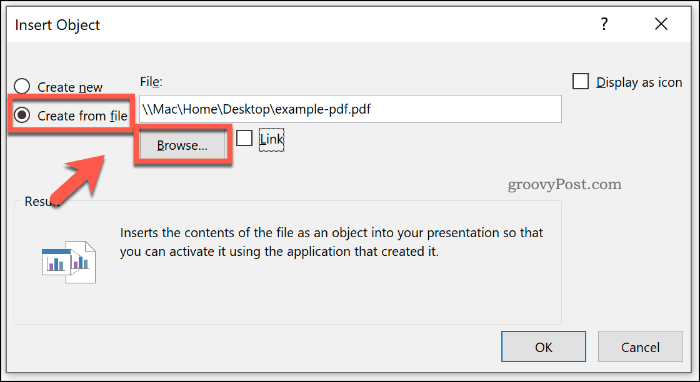
Ha jobban szeretné, ha a PDF-fájl kisebb fájl ikonként jelenik meg, nem pedig a tartalmat mutató miniatűrként, akkor engedélyezze a Megjelenítés ikonként jelölőnégyzetet.
Ügyeljen arra, hogy a Link jelölőnégyzetet engedélyezte, majd kattintson a rendben gombbal illessze be a fájlt a PowerPoint bemutatóba.
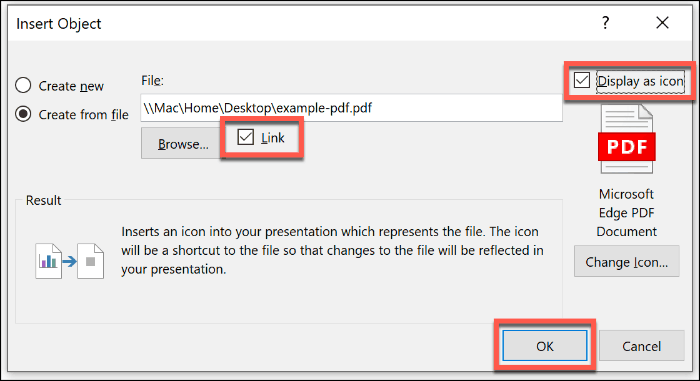
A PDF fájlt ezután beillesztjük a diára. Ha engedélyezte a Megjelenítés ikonként gombra kattintva a fájl ikonként jelenik meg. Ellenkező esetben a PDF-fájl tartalmának előnézetét mutató miniatűr objektum jelenik meg.
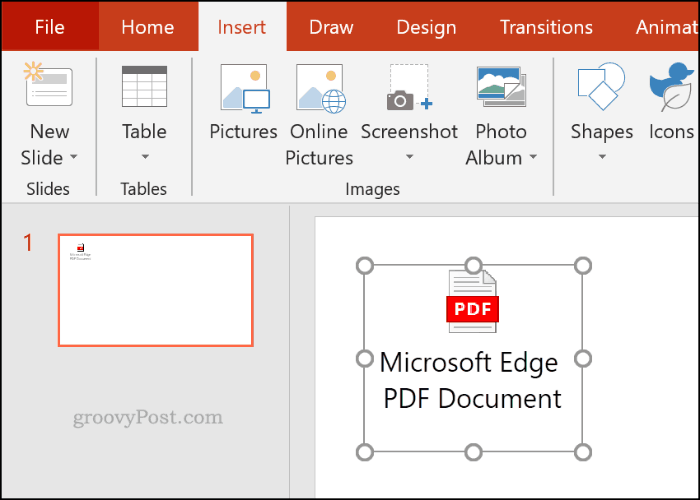
Kattintson duplán az objektumra a fájl megnyitásához a prezentáció során. Ezt csak akkor tudod megtenni, amíg a Normál nézet azonban.
PDF fájl megnyitása Powerpoint bemutató közben
Ha PDF-fájlt helyezett be objektumként, beállíthatja a PowerPointot, hogy nyissa meg azt, amikor az elõadás eléri az adott prezentációt.
Ehhez helyezze be a PDF-fájlt a fenti utasításokat követve. Válassza ki az objektumot, majd kattintson a gombra Beszúrás> Művelet a szalagból.
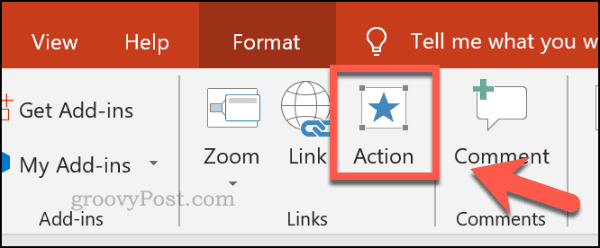
Ha szeretné megnyitni a PDF fájlt, amikor egy prezentáció során az objektumra kattint, kattintson a Objektum művelet választógomb a Egérkattintás fület.
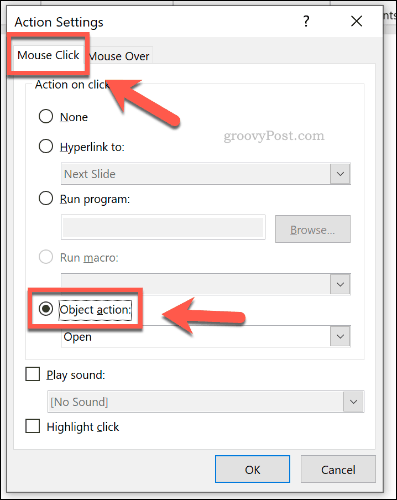
Azt is beállíthatja, hogy a PDF-fájl megnyíljon, amikor az egérrel vagy egy másik mutatóeszközzel az objektum fölé tart.
Ehhez kattintson a Objektum művelet választógomb a Egér fölé fület.
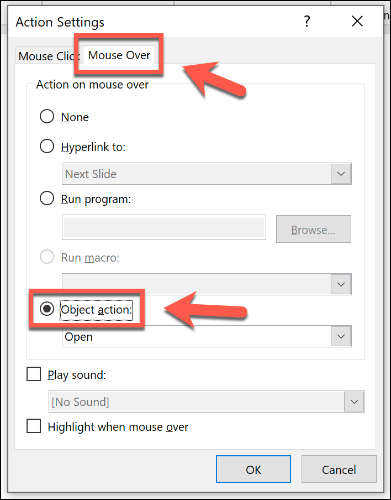
kettyenés rendben menteni. Ha a Egérkattintás opció esetén a PDF-fájl objektumának akkor kell megnyílnia a választott PDF-olvasóban, amikor rákattint egy prezentációra.
Hasonlóképpen, a Egér fölé opció azt jelenti, hogy a PDF fájl objektumának automatikusan megnyílik, amikor az egérrel az objektum fölé vigyáz.
PDF fájl beillesztése képként a PowerPoint alkalmazásba
A PowerPoint beépített képernyőképező eszközének köszönhetően kibonthatja a PDF-fájl tartalmát, és képként beillesztheti a bemutatóba.
Ehhez nyissa meg a PDF fájlt a telepített PDF olvasóval. Ügyeljen arra, hogy a beszúrni kívánt oldalt vagy részt hagyja láthatóan a PDF-olvasóban, majd minimalizálja az ablakot.
Kattintson a PowerPoint elemre Beszúrás> Képernyőkép a szalagból.
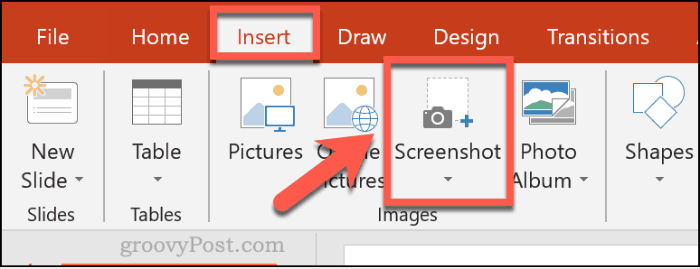
A megnyílt ablakok listája megjelenik egy legördülő menüben, közvetlenül a Pillanatkép gombra, beleértve a PDF-olvasót is.
Kattintson a PDF-fájlt megjelenítő ablakra a legördülő listából, hogy képként illessze be a dokumentumba.
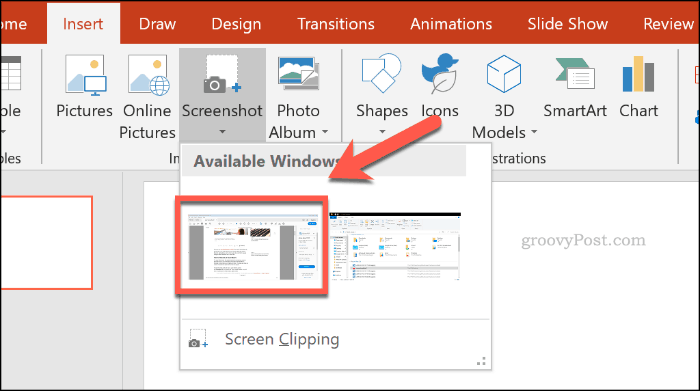
Megjelenik a képernyőkép, de megmutatja az ablak többi elemét, beleértve a PDF-olvasó beállításait.
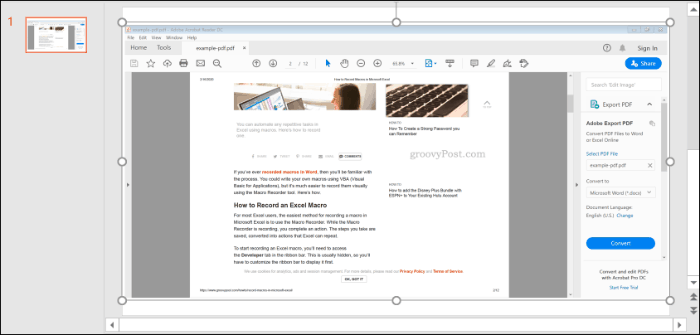
kettyenés Formátum> Vágás hogy a képet méretre vágja, és csak azokat az elemeket hagyja, amelyeket meg akar tartani a bemutatóban.
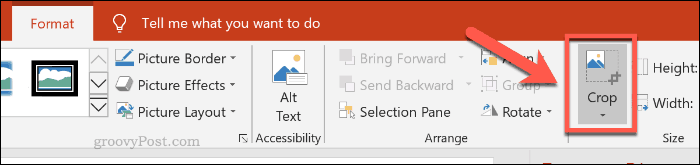
PowerPoint prezentációk készítése
Ne ismételje meg, ne újrahasznosítsa - a PDF-fájlok beillesztése segít a meglévő tartalom újbóli elhelyezésében egy új PowerPoint bemutatóhoz. tudsz videó hozzáadása a PowerPoint bemutatóhoz hogy segítsen összekeverni a dolgokat, ha úgy akarja.
Ha hozzá szeretné adni a saját elbeszélését, akkor gondolkodhat is hang hozzáadása a PowerPoint prezentációhoz helyette.
